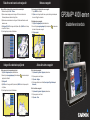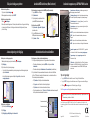Markera en waypoint
Söka efter en marin service och navigera dit
Navigera till en destination på sjökortet
Så här navigerar du till en destination på sjökortet:
1. VäljSjökort>NavigationssjökortpåskärmbildenHem.
2. Genomatttryckapånavigeringsknappenyttardukartpekaren( )ochmarkerardenplats
påsjökortetduvillfärdastill.
3. VäljNavigera till.
4. VäljGå tillomduvillnavigeradirekttillplatsenellerväljRutt tillomduvillskapaenspecik
rutttillplatsen.
5. Följdenfärgadelinjenpåsjökortettilldestinationen.
Ändra eller ta bort en waypoint
Så här markerar du din aktuella plats som en waypoint:
1. TryckpåMARKfrånvalfriskärm.
2. VäljÄndraomduvillangeettspeciktnamn,ensymbol,vattendjup,vattentemperatur
elleromduvillläggatillenkommentar.
Så här skapar du en ny waypoint:
1. VäljSjökort>NavigationssjökortpåskärmbildenHem.
2. Genomatttryckapånavigeringsknappenyttardukartpekaren( )ochmarkerarden
platssomduvillsparasomenwaypoint.
3. Välj Skapa waypoint.
Navigationssjökort
Gå till destination
Om du vill hitta och navigera till en marinservice från nuvarande plats:
1. PåskärmenHemväljerduVart? > Offshore.
2. Väljdenmarinaservicekategorisomduvillnavigeratill.Plotternvisarlistanmedde
50närmasteplatsernaochavståndochbäringtilldem.
3. Väljdetmarinaservicealternativsomduvillnavigeratill.Enskärmmedinformationomvald
marinservicevisas.
4. VäljNavigera till > Gå till förattnavigeradirekttillplatsen.(EllerväljRutt till omduvillskapa
enspecikrutttillplatsen.)
5. Följdenfärgadelinjenpåskärmentilldestinationen.
Lista över marina servicealternativ Gå till destination
GPSMAP
®
4000-serien
Snabbreferenshandbok
Så här ändrar du en waypoint:
1. VäljInformation>Egna data>WaypointspåskärmenHem.
2. Väljdenwaypointsomduvillredigera.
3. VäljGranska > Redigera.
4. Väljdetwaypointattributsomduvilländra(Namn,Symbol,Djup,Vattentempeller
Kommentar).
Så här tar du bort en waypoint:
1. VäljInformation>Egna data>WaypointspåskärmenHem.
2. Väljdenwaypointsomduvilltabort.
3. VäljGranska>Ta bort.
Navigationssjökort

Så här startar du plottern:
1. Tryckpåochsläppströmknappen .
2. NärvarningsskärmenvisastryckerdupåSELECT.
Så här stänger du av plottern:
1. Hållner strömknappen.
2. Omenplotteranslutsstängsdenav.Omeraplottraranslutsfårduenfrågaomduvillstänga
avhelasystemet.VäljJaomduvillstängaavhelanätverketellerNejomduvillplacera
plotterniviloläge.
Slå på och stänga av plottern
Justera belysning och färgläge
Använda knappsatsen på GPSMAP 4000-serien
Använda kombinationsskärmbilder
Använda MÖB-funktionen (Man överbord)
Automatisk sensor för belysning – identierar omgivande ljus så
att belysningen justeras automatiskt.
Strömknapp/belysning – håll ner för att sätta på respektive stänga
av enheten. Tryck snabbt på knappen för att justera belysningen.
Räckviddsknappar (+/-) – tryck upp (+) eller ner (-) om du vill öka
eller minska kortets zoomskala.
Navigeringsknapp – tryck upp, ner, vänster och höger för att ytta
kartpekaren och ange data.
SELECT – tryck ner för att bekräfta meddelanden och välja alternativ.
MARK – tryck ner för att markera din aktuella position som en
waypoint.
MENU – tryck ner för att visa er alternativ på de esta skärmar.
HOME – tryck ner, när som helst, om du vill återgå till skärmen Hem.
Numerisk knappsats (endast 4010/4210/4012/4212) – ange siffror
och bokstäver i fält i stället för att använda navigeringsknappen.
Programknappar – tryck på programknappen bredvid det
alternativ du vill välja.
SD-kortplats – sätt i ett BlueChart g2 Vision SD-kort för ytterligare
funktioner i din GPSMAP 4000-plotter. Sätt i ett tomt SD-kort om du
vill överföra användardata till andra GPSMAP 4000/5000-plottrar
eller en dator.
Tips och genvägar
• Tryck på HOME från alla skärmbilder om du vill återgå till skärmbilden Hem.
• Tryck på MENU från någon av huvudskärmarna om du vill öppna avancerade inställningar.
• Håll ner
strömknappen om du vill ändra belysning och färgläge.
Så här öppnar och ändrar du skärmkombinationer:
1. UtförnågonavföljandeåtgärderomduvillöppnaskärmenÄndrakombination:
• PåskärmenKombinationertryckerdupåMENUochväljersedanÄndra
kombination.
• PåskärmenHemväljerduKombinationer>Oanvänd kombi(omsådannns).
2. VäljettalternativförattanpassaskärmenKombinationer.OmduharettBlueChart
®
g2Vision
®
SD-kortelleräranslutentillnätverksenheter,t.ex.ekolodellerradarnns
eralternativpåkombinationsskärmen.
• VäljFunktionerförattväljaantalkombinationsskärmar.
• VäljLayoutomduvilländratillvertikalellervågrätlayout.
• VäljInforutoromduvillaktiveraelleravaktiverainforutan.
• Väljettnumreratalternativ,t.ex.1. Sjökorteller2. Ekolodinedanståendeexempelför
attväljavilkenkombinationsskärmsomskavisas.
Så här justerar du belysningsnivån:
1. Medanplotternärpåslagentryckerdusnabbtpå strömknappen.
2. VäljBelysning.
3. Väljettalternativförattjusterabelysningen:
• Omduvillattplotternautomatisktskajusterabelysningsnivånefterdetomgivandeljuset
väljerduAutomatisk.
• OmduvilländrabelysningenmanuelltväljerduUppellerNer,elleranvänder
navigeringsknappen.
Så här justerar du färgläget:
1. Trycksnabbtpåströmknappen .
2. VäljFärgläge.
3. VäljDagsljusfärger,Nattljusfärger ellerAutomatiskt.
Så här markerar och navigerar du till en MÖB-plats (Man överbord):
1. TryckpåMARKfrånvalfriskärm.
2. VäljMan överbord.
3. Följdenfärgadelinjenpåskärmentillden
platsdärMÖB-funktionenaktiverades.
Så här tar du bort en MÖB:
1. VäljInformation>Egna data>Waypoints
påskärmenHem.
2. VäljdenMÖB-platssomduvilltabort.
MÖB-platsermarkerasmedsymbolen .
3. VäljGranska>Ta bort.
Man överbord
Augusti 2010 Artikelnummer 190-00779-59 Rev. C Tryckt i Taiwan
Gå till www.garmin.com för ytterligare dokumentation och information.
I guiden Viktig säkerhets- och produktinformation, som medföljer i produkten, nns viktig
information om produkten och säkerhet.
Kombinationsskärmbild 1
Kombinationsskärmbild 2
Inforuta
© 2007–2010 Garmin Ltd. eller dess dotterbolag
Garmin
®
, Gamin-logotypen, GPSMAP
®
, BlueChart
®
och g2 Vision
®
är varumärken som tillhör Garmin Ltd. eller
dess dotterbolag, registrerade i USA och i andra länder. Dessa varumärken får inte användas utan Garmins uttryckliga
tillstånd.
-
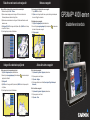 1
1
-
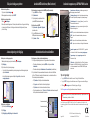 2
2
Relaterade papper
-
Garmin GPSMAP® 525/525s Användarmanual
-
Garmin GPSMAP 521 Användarmanual
-
Garmin GPSMAP 5208 Referens guide
-
Garmin GPSMAP® 5012 Användarmanual
-
Garmin GPSMAP 7015 Användarmanual
-
Garmin GPSMAP 720s Användarmanual
-
Garmin GPSMAP® 640 Användarmanual
-
Garmin GPSMAP 7015 Referens guide
-
Garmin echoMAP™ 50s Användarguide
-
Garmin GPSMAP® 820xs Användarguide